學ZBrush軟件技巧有哪些?
學習ZBrush軟件有哪些技巧?作為數字雕刻的行業標準,ZBrush的工具集非常靈活,以至于能夠讓用戶選擇最適合他們自己的工作流,人們會因為它的眾多可用選項而選擇經常使用它,程序里的舊功能也許很適合某些特定情景。那么,學習ZBrush軟件有哪些技巧?
1、在PaintStop中素描想法,雖然使用Quicksketch模式素描想法更受歡迎,但ZBrush有自己的內置繪畫和繪制插件—名為‘PaintStop’,安裝ZBrush最新版本(4R7)時會自動安裝,位于Documents(文件)菜單里。啟動PaintStop 時,將會進入非常簡潔的用戶界面,筆刷和畫布設置位于頂部,筆刷類型位于左邊。
盡管沒有獨立應用程序(如Art Rage、Photoshop或Sketchbook Pro)那么全面的功能,但PaintStop有大量天然媒介工具,能夠讓你草擬并畫出想法,另一個好處是可以將你素描的任何事物直接載入到 ZBrush,用作參考或作為紋理。

2、將Spotlight作為參考工具雖然主要是作為紋理工具,但在ZBrush中,Spotlight 功能還可以用作為參考圖像幫助雕刻,這在你的屏幕大小非常有限或者無法訪問第二顯示屏時特別有用。點擊Texture > Import(紋理>導入),通過導入參考圖像開始,加載好圖像之后,點擊‘Add to Spotlight’(添加到Spotlight)。
Spotlight將連同加載的圖像一起出現,接下來返回到Texture > Import,根據需要添加盡可能多的參考圖像,這些圖像會自動添加到Spotlight工具中。為確保雕刻筆刷功能正常,需要關閉Spotlight Projection功能,點擊Brush > Samples > Spotlight Projection進行關閉。
3、使用Transpose Move工具凸顯擠壓和不均勻縮放比例遮擋對象或角色時使用這種技術,結合ZBrush中的遮罩工具,可以提高工作效率。例如,遮擋某個角色時,可以使用Move或SnakeHook筆刷抽出手臂,或者遮蔽某個區域,切換到Transpose Move tool (W),擠壓出形狀。創建硬表面對象時,與Shift鍵結合確保獲得直線擠壓,這種技術還可以作為Transpose Scale tool (R)的替代選擇,用于不均勻的縮放比例,在大多數情況下更直觀且快速。
4、使用ZSpheres操作Transpose工具更常用于在ZBrush中給物體擺姿勢,但是注意,也可以使用ZSpheres操作單一和多個子工具,由于它是ZBrush中給物體擺姿勢的一種老方法,新用戶可能不太了解,但它一直是一種很強大的工具。從單一的ZSphere開始,依次點擊Tool > Rigging > Select Mesh。

選擇你想操作的網格然后開始使用ZSpheres構建骨骼,跟在其他3d應用程序(如Maya和Softimage)中放置關節類似,當你對操 作結果感到滿意時,點擊Tool > Rigging > Bind Mesh,接下來就可以根據需求自由給網格擺姿勢了。
5、自定義用于界面?ZBrush其中一個優勢在于其作為藝術家的工具的靈活性,能夠讓你以一種你覺得最適合你的風格和工作流的方式獲得相同的結果,這就延伸到用戶界面 了,用戶界面可以以微妙的方式進行自定義,比如使用自定義菜單和彈出窗口,更改用戶界面顏色,創建完全定制的用戶界面,享用更多高級選項。
點擊Preferences > Config > Enable Customise,打開自定義模式,此時可以重新排列和修改用戶界面,通常只需改變用戶界面的顏色,布局保留默認布局。
好了,學習ZBrush軟件有哪些技巧?今天小編就講到這里了,下次再給大家分享哦~想要學習的小伙伴可以搜索繪學霸喲。
全部評論


暫無留言,趕緊搶占沙發
熱門資訊

c4d軟件取消選擇功能有哪些步驟?

zbrush保存模型后再次打開無法進行編輯怎么解決?...

c4d造型器對稱怎樣單獨把對稱的另一半分出來?...

c4d軟件兩點之間連接一條線教程

C4D讓坐標軸復位到模型中間有什么方法嗎?...
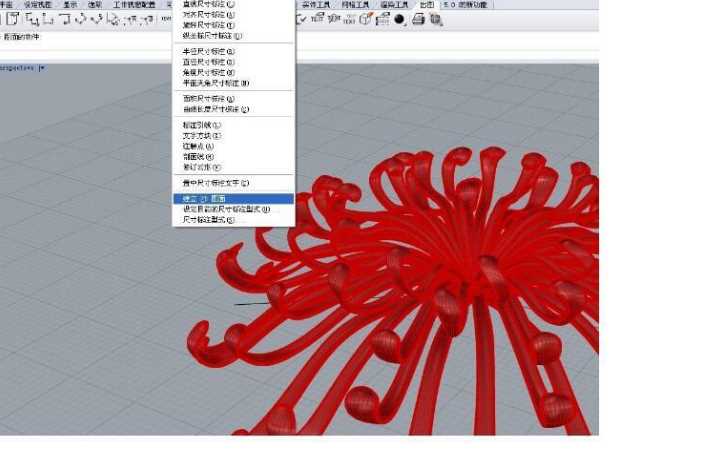
【軟件基礎】rhino怎么導出線稿?

maya有哪些方法添加自己繪制的貼圖?

C4D場景太大或者坐標不對找不到模型如何解決?...

3dmax如何把2018改成中文版?








